Với tính năng báo thức trên Windows 10 chúng ta có thể đơn giản hóa việc đặt báo thức trên chính PC mà không cần phải vào điện thoại để đặt báo thức nữa. Với thủ thuật tạo báo thức trên Windows 10, bạn có thể tranh thủ “ngủ nướng” trên PC mà không lo bị trễ học, trễ giờ làm.
Để đặt báo thức trên Windows 10, hãy làm theo hướng dẫn sau:
Bước 1: Vào menu Start (1) => Alarms & Clock (2).
Bước 2: Tại tab Báo thức, nhấn vào dấu + ở góc dưới cùng để tạo báo thức mới.
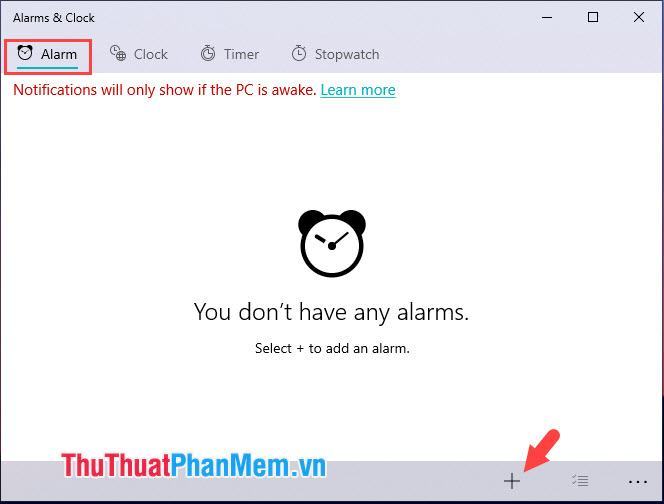
Bước 3: Bạn cài đặt thời gian báo thức trong phần BÁO THỨC MỚI. Cột đầu tiên cho phép chúng tôi đặt thời gian báo thức, tiếp theo là phút và giây. Cột AM là thời gian buổi sáng và PM là thời gian buổi chiều.
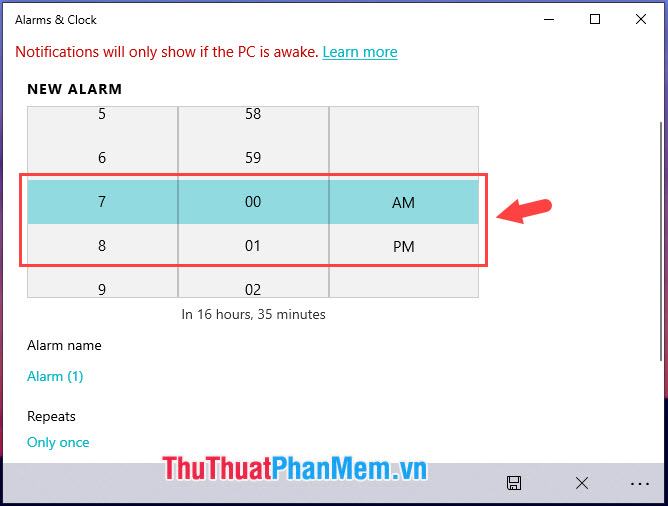
Bước 4: Sau khi cài đặt thời gian báo thức, kéo xuống để thiết lập thêm một số cài đặt.
(1) Tên cảnh báo: đặt tên cho cảnh báo.
(2) Lặp lại: số lần lặp lại cảnh báo.
(3) Âm thanh: đặt âm báo thức.
(4) Thời gian báo lại: đặt thời gian chờ nhắc nhở báo thức.
Sau khi đặt báo thức, nhấn biểu tượng đĩa mềm (5) để lưu lại.
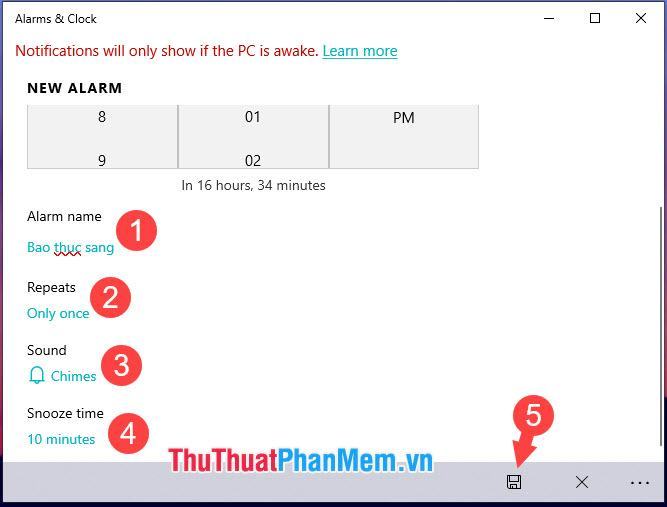
Sau khi chúng ta lưu báo thức, giao diện chính trên Alarms & Clock sẽ hiển thị như hình bên dưới.
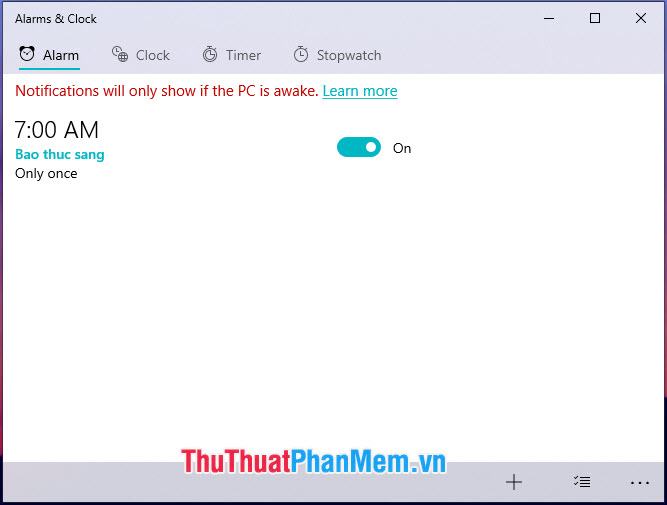
Lưu ý: Thông báo cảnh báo chỉ xuất hiện khi máy tính của bạn ở chế độ chờ và không hoạt động khi ở chế độ Ngủ hoặc Tắt máy.
Để tắt tính năng Sleep tự động trên Windows 10 các bạn làm như sau:
Bước 1: Bạn vào menu Start (1) => Settings (2).
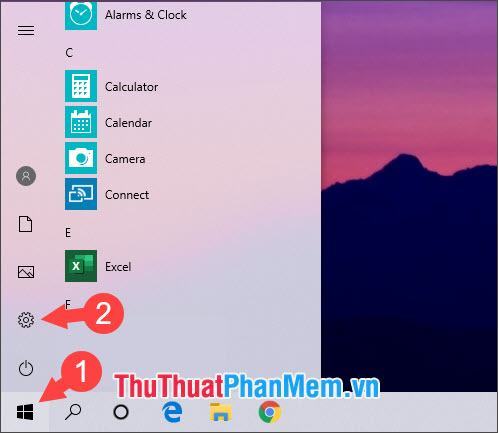
Bước 2: Bạn tiếp tục chọn Hệ thống.
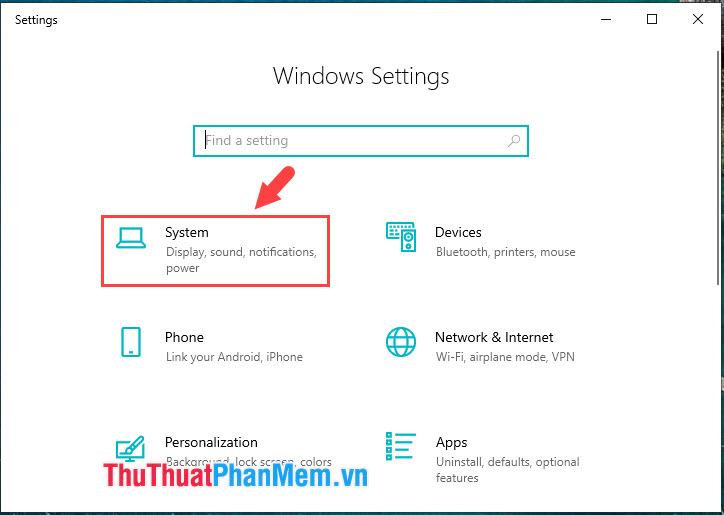
Bước 3: Chọn Power & sleep (1) => bạn chuyển mục Sleep thành Never (2).
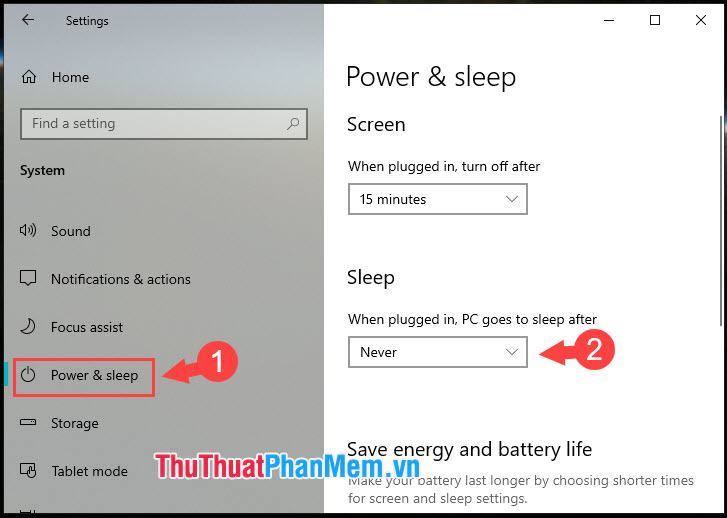
Với hướng dẫn tạo báo thức trong bài viết, chúng ta có thể đặt báo thức ở bất kỳ đâu trên mọi thiết bị mà không nhất thiết phải có đồng hồ báo thức hay smartphone bên cạnh. Chúc may mắn!
Bạn thấy bài viết Cách đặt báo thức trên Windows 10 có đáp ướng đươc vấn đề bạn tìm hiểu không?, nếu không hãy comment góp ý thêm về Cách đặt báo thức trên Windows 10 bên dưới để vietabinhdinh.edu.vn có thể thay đổi & cải thiện nội dung tốt hơn cho các bạn nhé! Cám ơn bạn đã ghé thăm Website: vietabinhdinh.edu.vn
Nhớ để nguồn bài viết này: Cách đặt báo thức trên Windows 10 của website vietabinhdinh.edu.vn
Chuyên mục: Kiến thức chung
Tóp 10 Cách đặt báo thức trên Windows 10
#Cách #đặt #báo #thức #trên #Windows
Video Cách đặt báo thức trên Windows 10
Hình Ảnh Cách đặt báo thức trên Windows 10
#Cách #đặt #báo #thức #trên #Windows
Tin tức Cách đặt báo thức trên Windows 10
#Cách #đặt #báo #thức #trên #Windows
Review Cách đặt báo thức trên Windows 10
#Cách #đặt #báo #thức #trên #Windows
Tham khảo Cách đặt báo thức trên Windows 10
#Cách #đặt #báo #thức #trên #Windows
Mới nhất Cách đặt báo thức trên Windows 10
#Cách #đặt #báo #thức #trên #Windows
Hướng dẫn Cách đặt báo thức trên Windows 10
#Cách #đặt #báo #thức #trên #Windows